Cara Mengganti Warna Background Dan Pas Foto
Hallo sobat.. Pada postingan kali ini kita akan mencoba membahas tentang bagaimana cara mengganti background atau latar pas foto. Untuk pengerjaannya cukup simpel/mudah, hanya membutuhkan waktu lebih kurang 1 (satu) menit. Ga' percaya? Simak aja...
2. Buka foto yang akan dibuat menjadi
berbagai macam ukuran,misalnya gambar di bawah ini...
3. Rubah warna background menjadi warna
merah,caranya seleksi foto dengan quick selection tool..
4. Lalu tekan ctrl + shift + I lalu tekan delete. Lalu dengan pain bucket silakan diberi warna merah.
kalau sudah lalu hilangkan seleksi dengan ctrl + shift + D dan hasilnya akan
seperti ini...
5. langkah berikutnya memberi ukuran pada pas
foto yaitu dengan ukuran 4x6 dan 3x4, nah disini kita menggunakan crop tool
untuk lebih jelasnya lihat dibawah ini..
6. Lalu atur pas fotonya jika sudah klik move
tool untuk mengcrop foto, hasilnya akan menjadi seperti ini..
7. Lalu berikan spasi pada foto caranya klik Menu-Canvas Size
berikan 1cm..
8. Untuk ukuran 3 x 4 caranya sama seperti pembahasan kita
tadi
9. Jika anda merasa tepian yg masih kurang rapi kita
gunakan smudge tool dan spot healing brush tool
10. Nah jika udah yakin dengan hailnya silahkan save as
11. SELAMAT MENCOBA TEMAN-TEMAN (:
selain hasil diatas kita juga akan
menampilkan hasil foto yg lain
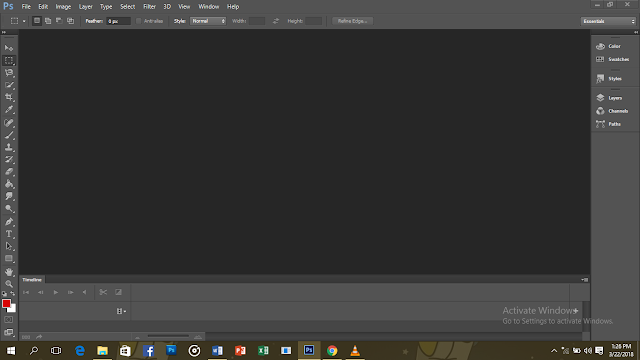
















Komentar
Posting Komentar